Virtuālie darbvirsmas operētājsistēmā Windows 10 nav mainītasgadu gaitā daudz. Tie ir vairāk vai mazāk tādā pašā formā, kādā tie bija, kad tos sākotnēji ieviesa. Neraugoties uz to, ka šai funkcijai var būt patiesi noderīga nozīme. Tagad tas notiek tikai ar virtuālajiem galddatoriem MacOS. Jūs varat pārvietot jebkuru lietotni vai atsevišķu lietotnes logu no viena darbvirsmas uz otru, taču, lai to izdarītu, jums jāiet cauri uzdevuma skatam. Ja vēlaties pārvietot logus starp virtuālajiem galddatoriem bez uzdevuma skata, varat instalēt īpaši vieglu File Explorer paplašinājumu ar nosaukumu MovetoDesktop.
VirusTotal skenēšana
Pirms turpināt, mums tas jābrīdinaSkenējot vietnē VirusTotal, lietotne tika atzīmēta ar sešām pretvīrusu lietotnēm / pakalpojumiem. Tomēr sabiedrībai ir pozitīvs vērtējums par to. Testi parādīja, ka tas nekādā veidā nav ļaunprātīgs. Daļu no tās “ļaunprātības” var attiecināt uz to, ka lietotnei nav lielas lietotāja saskarnes. Paturot to prātā, izmēģiniet šo lietotni uz savu risku. Tas ir atvērts avots, tāpēc, ja saprotat kodu, varat apskatīt, kas notiek zem pārsega.
Pārvietojiet logus starp virtuālajiem galddatoriem
Lejupielādējiet un palaidiet MovetoDesktop. Jūs neredzēsit nekādas norādes, ka lietotne darbojas. Kā minēts iepriekšējā sadaļā, tam nav savas lietotāja saskarnes. Pārliecinieties, vai jums ir vismaz viena virtuālā darbvirsma.
Atveriet jebkuru lietotni pēc savas izvēles, ar peles labo pogu noklikšķiniet uz tās virsrakstjoslas un konteksta izvēlnē redzēsit opciju Pārvietot uz. Atlasiet darbvirsmu, uz kuru vēlaties pārvietot logu.

Logs tiks pārvietots uz darbvirsmuatlasīts, un jums vispār nevajadzēs pārlūkot uzdevuma skatu. Tas darbojas gan darbvirsmas lietotnēs, piemēram, File Explorer, vadības panelī un VLC atskaņotājā, gan arī tādās UWP lietotnēs kā Netflix, Skype un Slack.
Tā kā MovetoDesktop nav lietotāja saskarnes, jūs varētu vēlētieszināt, kā jūs varat aiziet no lietotnes. Nav pat sistēmas teknes ikonas, kurai var piekļūt. Lai aizvērtu lietotni, atveriet uzdevumu pārvaldnieku un cilnē Procesi atrodiet MovetoDesktop. Ja jums rodas grūtības to atrast, atkārtoti pieskarieties taustiņam M, lai ritinātu visus procesus, kas sākas ar burtu “M”. Kad esat atradis MovetoDesktop, noklikšķiniet uz pogas Beigt uzdevumu apakšā.
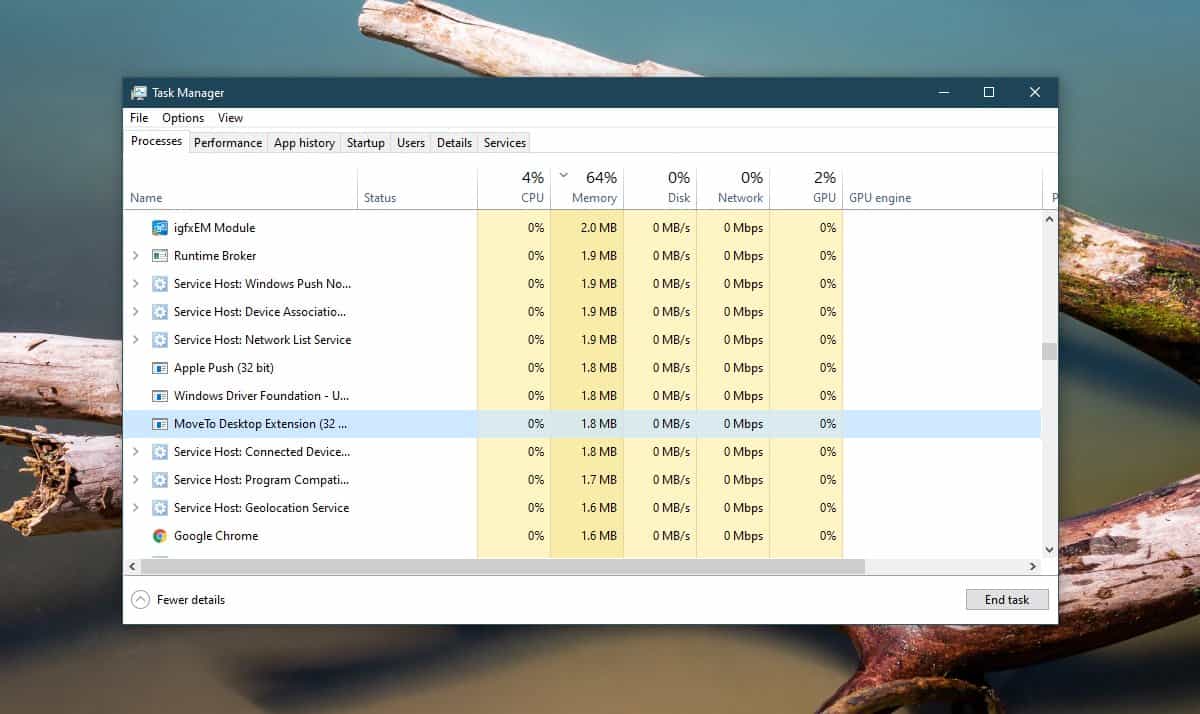
Ja nejauši palaidāt lietotnes EXE vairāk nekāvienreiz jums tas būs jāatsakās tikpat reizes. Katru reizi, kad lietotne tika palaista, uzdevumu pārvaldniekā būs atsevišķs process. Lai pārbaudītu, vai tas ir aizvērts, ar peles labo pogu noklikšķiniet uz jebkura loga nosaukuma joslas, un opcijai Pārvietot uz vairs nevajadzētu tur parādīties.
Vai vēlaties atvērt pašreizējo logu uz citu virtuālo darbvirsmu ar karsto taustiņu? Izmēģiniet zVirtualDesktop.













Komentāri